- 1brew安装指定版本mysql,使用 Homebrew 安装指定版本的软件
- 2毕业设计-基于深度学习的苹果树叶面病虫害识别算法系统 机器学习
- 3【学习】FPGA verilog 编程使用vscode,资源占用多 卡顿 卡死 内存占用多解决方案
- 4【pkuseg】由于网络策略组织下载请求,因此直接在github中下载细分领域模型medicine_pkuseg github
- 5llama-factory微调大模型
- 6UnityEditor.Graphs.Edge.WakeUp () 关于此报错
- 7DFS:解决二叉树问题
- 8文献速递:PET-影像组学专题--PET衍生的影像组学和人工智能在乳腺癌中的应用:一篇系统综述_影像基因组学优秀文章
- 9Redis教程(二十一):Redis怎么保证缓存一致性
- 10Self-training and Pre-training are Complementary for Speech Recognition自训练和与预训练在语音识别中的互补
Linux常用文本命令_linux文本指令
赞
踩
vim的三种操作模式
vim有三种操作模式,分别是命令模式(Command mode)、输入模式(Insert mode)和底线命令模式(Last line mode)。
三种模式切换快捷键:
| 模式 | 快捷键 |
|---|---|
| 命令模式 | ESC |
| 输入模式 | i或a |
| 底线命令模式 | : |
- 命令模式
在命令模式中控制光标移动和输入命令,可对文本进行复制、粘贴、删除和查找等工作。
使用命令vim filename后进入编辑器视图后,默认模式就是命令模式,此时敲击键盘字母会被识别为一个命令,例如在键盘上连续敲击两次d,就会删除光标所在行。
以下是在命令模式中常用的快捷操作:
| 操作 | 快捷键 |
|---|---|
| 光标左移 | h |
| 光标右移 | l(小写L) |
| 光标上移 | k |
| 光标下移 | j |
| 光标移动到下一个单词 | w |
| 光标移动到上一个单词 | b |
| 移动游标到第n行 | nG |
| 移动游标到第一行 | gg |
| 移动游标到最后一行 | G |
| 快速回到上一次光标所在位置 | Ctrl+o |
| 删除当前字符 | x |
| 删除前一个字符 | X |
| 删除整行 | dd |
| 删除一个单词 | dw或daw |
| 删除至行尾 | d$或D |
| 删除至行首 | d^ |
| 删除到文档末尾 | dG |
| 删除至文档首部 | d1G |
| 删除n行 | ndd |
| 删除n个连续字符 | nx |
| 将光标所在位置字母变成大写或小写 | ~ |
| 复制游标所在的整行 | yy(3yy表示复制3行) |
| 粘贴至光标后(下) | p |
| 粘贴至光标前(上) | P |
| 剪切 | dd |
| 交换上下行 | ddp |
| 替换整行,即删除游标所在行并进入插入模式 | cc |
| 撤销一次或n次操作 | u{n} |
| 撤销当前行的所有修改 | U |
| 恢复撤销操作 | Ctrl+r |
| 整行将向右缩进 | >> |
| 整行将向左退回 | << |
| 若档案没有更动,则不储存离开,若档案已经被更动过,则储存后离开 | ZZ |
- 输入模式
在命令模式下按i或a键就进入了输入模式,在输入模式下,您可以正常的使用键盘按键对文本进行插入和删除等操作。
- 底线命令模式
在命令模式下按:键就进入了底线命令模式,在底线命令模式中可以输入单个或多个字符的命令。
| 操作 | 命令 |
|---|---|
| 保存 | :w |
| 退出 | :q |
| 保存并退出 | :wq(:wq!表示强制保存退出) |
| 将文件另存为其他文件名 | :w new_filename |
| 显示行号 | :set nu |
| 取消行号 | :set nonu |
| 使本行内容居中 | :ce |
| 使本行文本靠右 | :ri |
| 使本行内容靠左 | :le |
| 向光标之下寻找一个名称为word的字符串 | :/word |
| 向光标之上寻找一个字符串名称为word的字符串 | :?word |
| 重复前一个搜寻的动作 | :n |
| 从第一行到最后一行寻找word1字符串,并将该字符串取代为word2 | :1,$s/word1/word2/g或 :%s/word1/word2/g |
文本文件查看命令
cat
命令描述:cat命令用于查看内容较少的纯文本文件。
命令格式:cat [选项] [文件]。
命令参数说明:
| 参数 | 说明 |
|---|---|
| -n或–number | 显示行号 |
| -b或–number-nonblank | 显示行号,但是不对空白行进行编号 |
| -s或–squeeze-blank | 当遇到有连续两行以上的空白行,只显示一行的空白行 |
命令使用示例:
\1. 将一个自增序列写入test.txt文件中。
for i in $(seq 1 10); do echo $i >> test.txt ; done
- 1
\2. 查看文件内容。
cat test.txt
- 1
命令输出结果:
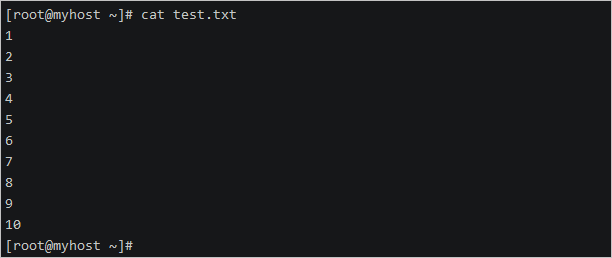
\3. 将文件内容清空。
cat /dev/null > test.txt
- 1
\4. 再次检查文件内容。
cat test.txt
- 1
命令输出结果:

more
命令描述:more命令从前向后分页显示文件内容。
常用操作命令:
| 操作 | 作用 |
|---|---|
| Enter | 向下n行,n需要定义,默认为1行 |
| Ctrl+F或空格键(Space) | 向下滚动一页 |
| Ctrl+B | 向上滚动一页 |
| = | 输出当前行的行号 |
| !命令 | 调用Shell执行命令 |
| q | 退出more |
命令使用示例:
从第20行开始分页查看系统日志文件/var/log/messages。
more +20 /var/log/messages
- 1
命令输出结果:
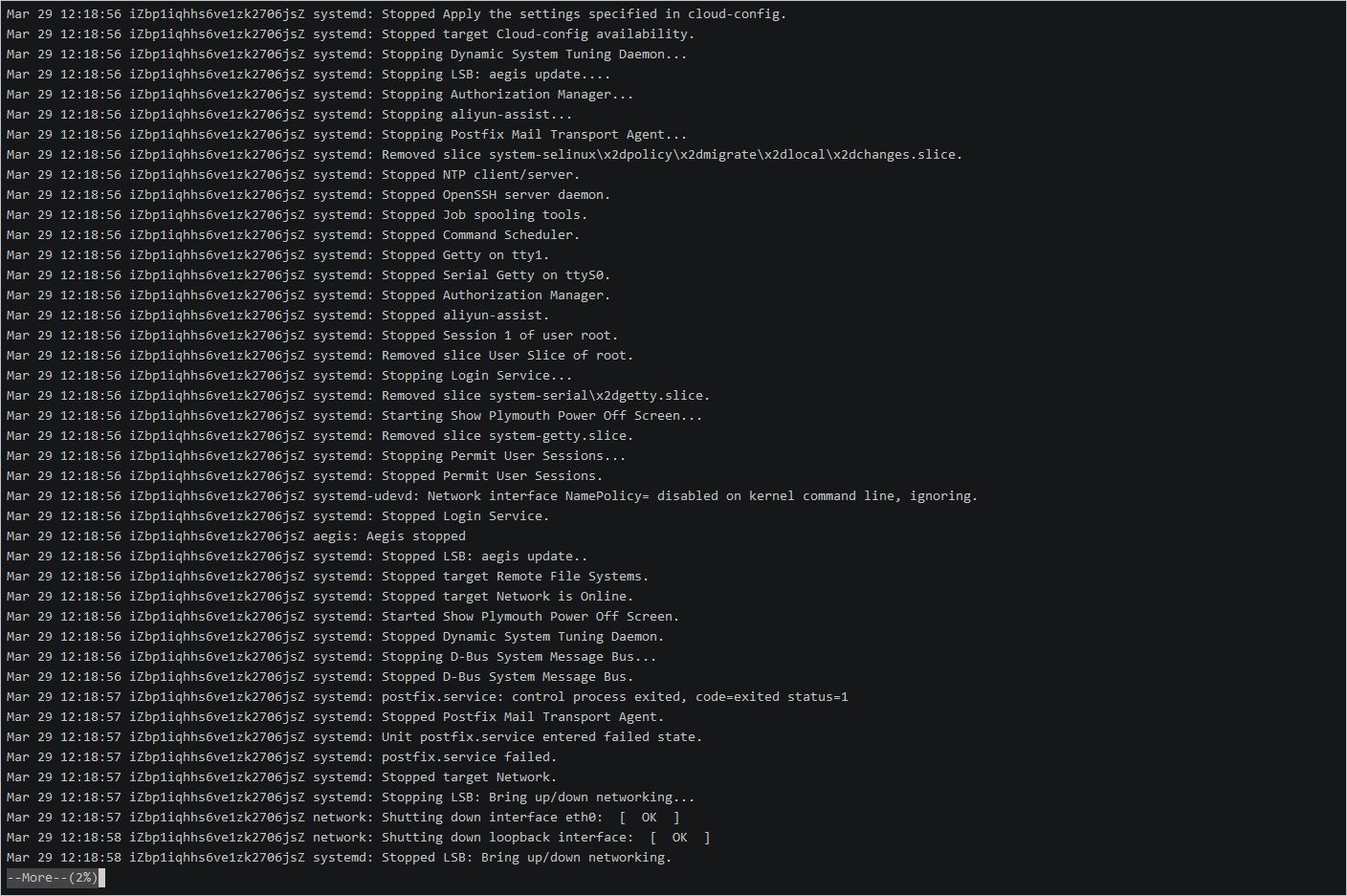
less
命令描述:less命令可以对文件或其它输出进行分页显示,与moe命令相似,但使用 less 可以随意浏览文件,而 more 仅能向前移动,却不能向后移动。
命令格式:less [参数] 文件。
命令参数说明:
| 参数 | 说明 |
|---|---|
| -e | 当文件显示结束后,自动离开 |
| -m | 显示类似more命令的百分比 |
| -N | 显示每行的行号 |
| -s | 显示连续空行为一行 |
命令常用操作:
| 快捷键 | 说明 |
|---|---|
| /字符串 | 向下搜索字符串 |
| ?字符串 | 向上搜索字符串 |
| n | 重复前一个搜索 |
| N | 反向重复前一个搜索 |
b或pageup键 | 向上翻一页 |
空格键或pagedown键 | 向下翻一页 |
| u | 向前翻半页 |
| d | 向后翻半页 |
| y | 向前滚动一行 |
| 回车键 | 向后滚动一行 |
| q | 退出less命令 |
命令使用示例:
查看命令历史使用记录并通过less分页显示。
history | less
- 1
head
命令描述:head命令用于查看文件开头指定行数的内容。
命令格式:head [参数] [文件]。
命令参数说明:
| 参数 | 说明 |
|---|---|
| -n [行数] | 显示开头指定行的文件内容,默认为10 |
| -c [字符数] | 显示开头指定个数的字符数 |
| -q | 不显示文件名字信息,适用于多个文件,多文件时默认会显示文件名 |
命令使用示例:
查看/etc/passwd文件的前5行内容。
head -5 /etc/passwd
- 1
命令输出结果:
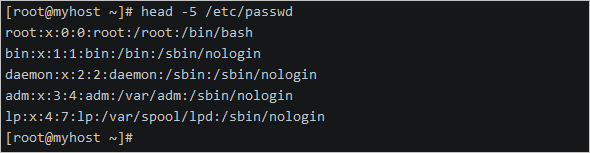
tail
命令描述:tail命令用于查看文档的后N行或持续刷新内容。
命令格式:tail [参数] [文件]。
命令参数说明:
| 参数 | 说明 |
|---|---|
| -f | 显示文件最新追加的内容 |
| -q | 当有多个文件参数时,不输出各个文件名 |
| -v | 当有多个文件参数时,总是输出各个文件名 |
| -c [字节数] | 显示文件的尾部n个字节内容 |
| -n [行数] | 显示文件的尾部n行内容 |
命令使用示例:
查看/var/log/messages系统日志文件的最新10行,并保持实时刷新。
tail -f -n 10 /var/log/messages
- 1
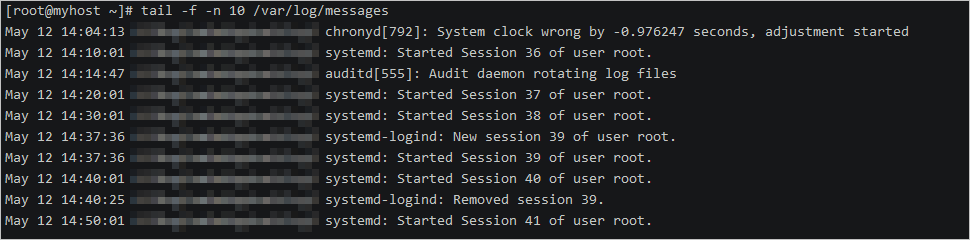
按ctrl+c键退出文本实时查看界面。
stat
命令描述:用来显示文件的详细信息,包括inode、atime、mtime、ctime等。
命令使用示例:
查看/etc/passwd文件的详细信息。
stat /etc/passwd
- 1
命令输出结果:
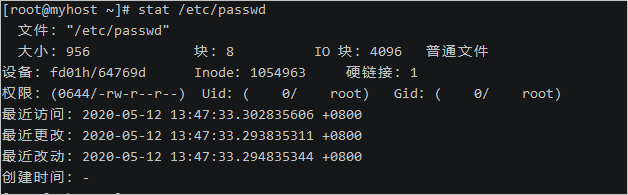
wc
命令描述:wc命令用于统计指定文本的行数、字数、字节数。
命令格式:wc [参数] [文件]。
命令参数说明:
| 参数 | 说明 |
|---|---|
| -l | 只显示行数 |
| -w | 只显示单词数 |
| -c | 只显示字节数 |
命令使用示例:
统计/etc/passwd文件的行数。
wc -l /etc/passwd
- 1
命令输出结果:

file
命令描述: file命令用于辨识文件类型。
命令格式:file [参数] [文件]。
命令参数说明:
| 参数 | 说明 |
|---|---|
| -b | 列出辨识结果时,不显示文件名称 |
| -c | 详细显示指令执行过程,便于排错或分析程序执行的情形 |
| -f [文件] | 指定名称文件,其内容有一个或多个文件名称时,让file依序辨识这些文件,格式为每列一个文件名称 |
| -L | 直接显示符号连接所指向的文件类别 |
命令使用示例:
查看/var/log/messages文件的文件类型。
file /var/log/messages
- 1
命令输出结果:

diff
命令描述:diff命令用于比较文件的差异。
命令使用示例:
\1. 构造两个相似的文件
echo -e '第一行\n第二行\n我是log1第3行\n第四行\n第五行\n第六行' > 1.logecho -e '第一行\n第二行\n我是log2第3行\n第四行' > 2.log
- 1
\2. 分别查看两个文件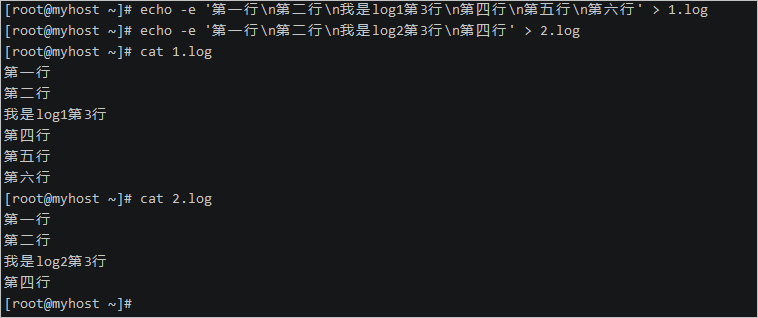
\3. 使用diff查看两个文件的差异
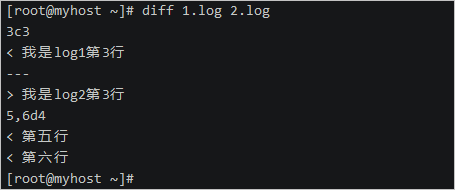
对比结果中的3c3表示两个文件在第3行有不同,5,6d4表示2.log文件相比1.log文件在第4行处开始少了1.log文件的第5和第6行。
文本文件处理命令
grep
命令描述:grep命令用于查找文件里符合条件的字符串。
grep全称是Global Regular Expression Print,表示全局正则表达式版本,它能使用正则表达式搜索文本,并把匹配的行打印出来。
在Shell脚本中,grep通过返回一个状态值来表示搜索的状态:
- 0:匹配成功。
- 1:匹配失败。
- 2:搜索的文件不存在。
命令格式:grep [参数] [正则表达式] [文件]。
命令常用参数说明:
| 参数 | 说明 |
|---|---|
| -c或–count | 计算符合样式的列数 |
| -d recurse或-r | 指定要查找的是目录而非文件 |
| -e [范本样式] | 指定字符串做为查找文件内容的样式 |
| -E 或 --extended-regexp | 将样式为延伸的正则表达式来使用 |
| -F 或 --fixed-regexp | 将样式视为固定字符串的列表 |
| -G 或 --basic-regexp | 将样式视为普通的表示法来使用 |
| -i 或 --ignore-case | 忽略字符大小写的差别 |
| -n 或 --line-number | 在显示符合样式的那一行之前,标示出该行的列数编号 |
| -v 或 --revert-match | 显示不包含匹配文本的所有行 |
命令使用示例:
-
查看sshd服务配置文件中监听端口配置所在行编号。
grep -n Port /etc/ssh/ssh_config- 1
命令输出结果:
-
查询字符串在文本中出现的列数。
grep -c localhost /etc/hosts- 1
命令输出结果:
-
反向查找,不显示符合条件的行。
ps -ef | grep sshd- 1
ps -ef | grep -v grep | grep sshd- 1
命令输出结果:
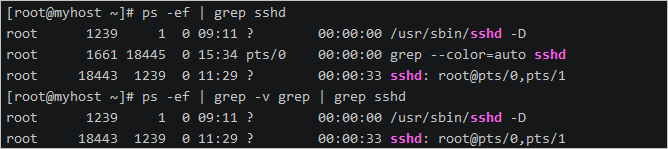
-
以递归的方式查找目录下含有关键字的文件。
grep -r *.sh /etc- 1
命令输出结果:
-
使用正则表达式匹配httpd配置文件中异常状态码响应的相关配置。
grep 'ntp[0-9].aliyun.com' /etc/ntp.conf- 1
命令输出结果:
sed
命令描述:sed是一种流编辑器,它是文本处理中非常中的工具,能够完美的配合正则表达式使用。
\1. 处理时,把当前处理的行存储在临时缓冲区中,称为模式空间(pattern space)。
\2. 接着用sed命令处理缓冲区中的内容,处理完成后,把缓冲区的内容送往屏幕。
\3. 接着处理下一行,这样不断重复,直到文件末尾。
注意:
- sed命令不会修改原文件,例如删除命令只表示某些行不打印输出,而不是从原文件中删去。
- 如果要改变源文件,需要使用-i选项。
命令格式:sed [参数] [动作] [文件]。
参数说明:
| 参数 | 说明 |
|---|---|
| -e [script] | 执行多个script |
| -f [script文件] | 执行指定script文件 |
| -n | 仅显示script处理后的结果 |
| -i | 输出到原文件,静默执行(修改原文件) |
动作说明:
| 动作 | 说明 |
|---|---|
| a | 在行后面增加内容 |
| c | 替换行 |
| d | 删除行 |
| i | 在行前面插入 |
| p | 打印相关的行 |
| s | 替换内容 |
命令使用示例:
-
删除第3行到最后一行内容。
sed '3,$d' /etc/passwd- 1
命令输出结果:
-
在最后一行新增行。
sed '$a admin:x:1000:1000:admin:/home/admin:/bin/bash' /etc/passwd- 1
命令输出结果:
-
替换内容。
sed 's/SELINUX=disabled/SELINUX=enforcing/' /etc/selinux/config- 1
命令输出结果:
-
替换行。
sed '1c abcdefg' /etc/passwd- 1
命令输出结果:
awk
命令描述:和 sed 命令类似,awk 命令也是逐行扫描文件(从第 1 行到最后一行),寻找含有目标文本的行,如果匹配成功,则会在该行上执行用户想要的操作;反之,则不对行做任何处理。
命令格式:awk [参数] [脚本] [文件]。
参数说明:
| 参数 | 说明 |
|---|---|
| -F fs | 指定以fs作为输入行的分隔符,awk 命令默认分隔符为空格或制表符 |
| -f file | 读取awk脚本 |
| -v val=val | 在执行处理过程之前,设置一个变量var,并给其设置初始值为val |
内置变量:
| 变量 | 用途 |
|---|---|
| FS | 字段分隔符 |
| $n | 指定分隔的第n个字段,如$1、$3分别表示第1、第三列 |
| $0 | 当前读入的整行文本内容 |
| NF | 记录当前处理行的字段个数(列数) |
| NR | 记录当前已读入的行数 |
| FNR | 当前行在源文件中的行号 |
awk中还可以指定脚本命令的运行时机。默认情况下,awk会从输入中读取一行文本,然后针对该行的数据执行程序脚本,但有时可能需要在处理数据前运行一些脚本命令,这就需要使用BEGIN关键字,BEGIN会在awsk读取数据前强制执行该关键字后指定的脚本命令。
和BEGIN关键字相对应,END关键字允许我们指定一些脚本命令,awk会在读完数据后执行它们。
命令使用示例:
-
查看本机IP地址。
ifconfig eth0 |awk '/inet/{print $2}'- 1
命令输出结果:
-
查看本机剩余磁盘容量。
df -h |awk '/\/$/{print $4}'- 1
命令输出结果:
-
统计系统用户个数。
awk -F: '$3<1000{x++} END{print x}' /etc/passwd- 1
命令输出结果:
-
输出其中登录Shell不以nologin结尾(对第7个字段做!~反向匹配)的用户名、登录Shell信息。
awk -F: '$7!~/nologin$/{print $1,$7}' /etc/passwd- 1
命令输出结果:
-
输出/etc/passwd文件中前三行记录的用户名和用户uid。
head -3 /etc/passwd | awk 'BEGIN{FS=":";print "name\tuid"}{print $1,"\t"$3}END{print "sum lines "NR}'- 1
命令输出结果:
-
查看tcp连接数。
netstat -na | awk '/^tcp/ {++S[$NF]} END {for(a in S) print a, S[a]}'- 1
命令输出结果:
-
关闭指定服务的所有的进程。
ps -ef | grep httpd | awk {'print $2'} | xargs kill -9- 1
cut
命令描述:cut命令主要用来切割字符串,可以对输入的数据进行切割然后输出。
命令格式:cut [参数] [文件]。
参数说明:
| 参数 | 说明 |
|---|---|
| -b | 以字节为单位进行分割 |
| -c | 以字符为单位进行分割 |
| -d | 自定义分隔符,默认为制表符 |
命令使用示例:
- 按字节进行切割。
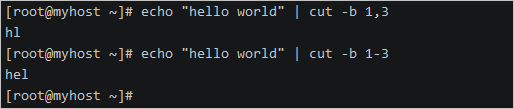
- 按字符进行切割。
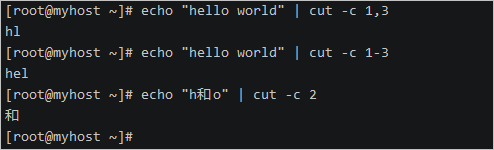
- 按指定字符进行切割。
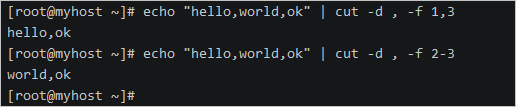
tr
命令描述:tr命令用于对来自标准输入的字符进行替换、压缩和删除。
命令格式:tr [参数] [文本]。
参数说明:
| 参数 | 说明 |
|---|---|
| -c | 反选指定字符 |
| -d | 删除指定字符 |
| -s | 将重复的字符缩减成一个字符 |
| -t [第一字符集] [第二字符集] | 删除第一字符集较第二字符集多出的字符,使两个字符集长度相等 |
命令使用示例:
-
将输入字符由大写转换为小写。
echo "HELLO WORLD" | tr 'A-Z' 'a-z'- 1
命令输出结果:
-
删除字符。
echo "hello 123 world 456" | tr -d '0-9'- 1
命令输出结果:
-
压缩字符。
echo "thissss is a text linnnnnnne." | tr -s ' sn'- 1
命令输出结果:
-
产生随机密码。
cat /dev/urandom | tr -dc a-zA-Z0-9 | head -c 13- 1
命令输出结果:


